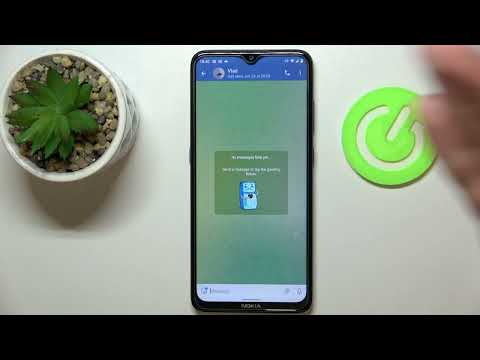Deze wikiHow leert je hoe je iemand beheerder van je Skype-groep kunt maken. Je moet al groepsbeheerder zijn om deze status aan een ander lid toe te wijzen.
Stappen

Stap 1. Open Skype
Het is een blauw pictogram met een witte "S", meestal te vinden op uw startscherm.
Als u nog niet bent aangemeld, typt u uw Skype-gebruikersnaam en tikt u vervolgens op het blauwe pijlpictogram. Voer uw wachtwoord in en tik vervolgens op Inloggen.

Stap 2. Tik op Recent
Het staat in de linkerbenedenhoek van het scherm.

Stap 3. Selecteer je groep
Zolang je de laatste tijd interactie hebt gehad met de groep, zie je deze in de lijst Recent.
Als je de groep niet ziet, tik je op Zoeken op Skype bovenaan het scherm en typ vervolgens de groepsnaam. Je zou er dan op moeten kunnen tikken in de zoekresultaten.

Stap 4. Tik op de naam van de groep
Het bevindt zich bovenaan in het midden van de groep. Hiermee wordt het profiel van de groep geopend.

Stap 5. Tik op de naam van de persoon die u beheerder wilt maken
Je vindt deze persoon, samen met andere groepsleden, in het gedeelte 'Deelnemers' van het profiel. Er verschijnt een gesprek met deze persoon op het scherm.
Groepsbeheerders hebben het woord 'admin' naast hun naam vermeld

Stap 6. Tik op de naam van de persoon
Het staat bovenaan in het midden van het scherm. Er verschijnt een menu.

Stap 7. Selecteer Profiel bekijken

Stap 8. Kopieer de Skype-gebruikersnaam van deze persoon
Om dit te doen, tikt u op de naam onder 'Skype-naam' en houdt u deze vast, en selecteert u vervolgens Kopiëren wanneer het verschijnt.

Stap 9. Keer terug naar de groepschat

Stap 10. Typ /setrole MASTER in het tekstvak
Vervang "" door de Skype-gebruikersnaam van de persoon. Hier is hoe:
- Typ /setrole en tik op de spatiebalk.
- Tik op de chatbox, houd deze vast en tik vervolgens op Plakken wanneer het verschijnt. Zodra je de gebruikersnaam ziet, tik je op de spatiebalk.
- Typ MEESTER.

Stap 11. Tik op de knop Verzenden
Het is de blauwe cirkel met een wit papieren vliegtuigje erin. De persoon die je hebt geselecteerd, is nu een groepsbeheerder.